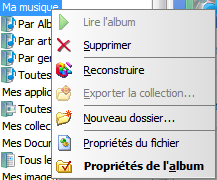Library Manager/fr: Difference between revisions
Jump to navigation
Jump to search
No edit summary |
|||
| Line 29: | Line 29: | ||
* '''Menu'''. Ouvre un menu windows classique, du type clic droit sur le bureau de windows. | * '''Menu'''. Ouvre un menu windows classique, du type clic droit sur le bureau de windows. | ||
* '''Propriétés'''. Ouvre les [[Manual.FilePropertiesDialog/fr|propriétés du fichier]]. | * '''Propriétés'''. Ouvre les [[Manual.FilePropertiesDialog/fr|propriétés du fichier]]. | ||
[[Image: | |- | ||
| | |||
|[[Image:LibrarySubContextmenuOrganizerFr.png|thumb|720px|center|Sous menu '''Rechercher''' et '''Organiser'''.]] | |||
|} | |} | ||
Revision as of 15:05, 22 June 2014
Dans l'organiseur.
Dans la fenêtre principale.
Sur un fichier
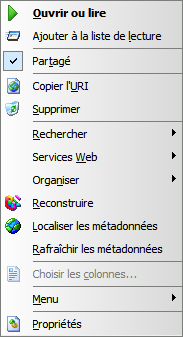 |
Un clic droit sur vos fichiers partagés dans la fenêtre principale, affiche ce menu contextuel.
Ce menu contextuel propose les fonctionnalités habituelles de Shareaza avec en plus :
Maintenir la touche "majuscule" du clavier pour ouvrir l'application par défaut, pour les fichiers autres que multimédia. A partir de "Réglages de shareaza/ bibliothèque", le media player peu être désactivé au profit d'un autre player
|
 |
Sur un fichier
Tous ces menus lancent des recherches de fichiers sur le(s) réseau(x) ou vous êtes connecté.
- Service Web. Donne accès à des sites qui renseignent sur la validité du hash des fichiers.
- Organise. Ouvre un nouveau menu.
Permet de réorganiser les fichiers de la bibliothèque.
- Choisir les colonnes. Permet d'ajouter et d'enlever les colonnes de la fenêtre.
- Propriété. Les propriétés de fichier vous permet de voir tous les attributs d'un fichier, édite le metadata, si le fichier est partagé où non, affiche la liste des sources du fichier,